Abeceda satelitního příjmu
Když vyhledávání programů selže...
Vyhledávání programů na satelitech je poměrně jednoduché - stačí v menu přístroje zvolit automatické nebo ruční vyhledávání a přijímač začne vyhledávat programy na vybrané orbitální pozici. Vyhledávání stanic má ale svá uskalí - v některých případech se nově vysílané programy na dané frekvenci nepodaří najít.
Důvodů, obecně proč se nepodaří naladit ten či onen kanál může být několik. Nejčastěji však dochází ke 3 problémům, které znemožní naladění některých programů na transpondéru:
a) provozovatel nevysílá SID
b) program se vysílá na místě jiné stanice
c) přijímač program nenalezne
ad a) SID je zkratkou Service ID; takřka každý TV i R program vysílá SID. Pokud SID není vysílán, většina komerčních přijímačů nedokáže takové programy nalézt. Bez problémů takové signály nalezne Nokia s neoficiálním sw DVB2000.
Jak jsme již uvedli, s programy bez SIDu se na satelitech setkáme jen velmi vzácně. Na oblíbené pozici 23,5°E, kde pracuje satelit Astra 3B (pozice 13E), na kmitočtu 11,973 GHz, polarizace vertikální, SR 27500, FEC 5/6 se vysílá několik audio programů pro ozvučení supermarketů, hypermarketů a obchodních domů. Pro naladění těchto audio stanic potřebujeme znát audio PIDy (APID). V další části tohoto článku je popis, jak naladit takové programy na přijímačích Humax. Na jiných přijímačích je postup obdobný.
ad b) V některých případech se může stát, že program při vyhledávání ve výpisu automatického či ručního vyhledávání vidíme ale po uložení výsledků vyhledávání není program na konci seznamu k nalezení. Možným důvodem je vysílání nové stanice na bývalé pozici kanálu, který již nevysílá. Uživatel má v set top boxu uloženou starou neaktuální pozici, na které se po čase může opět začít vysílat nový program.
ad c) I když provozovatel vysílá u programu SID, může se stát, že takový program přijímač nenalezne. Lze tedy hovořit o vadách na kráse v softwaru. I v případě vysílání SIDů můžeme programy do přijímače vkládat 'ručně' přes rozšířené ladění či přidávání programů (každý výrobce má bohužel jinak pojmenované menu). Znamená to tedy, že musíme prostudovat manuál přijímače, pokud jsme v menu vkládání PIDů nenašli.
Opět tedy musíme znát VPIDy a APIDy u programů, které se nám nedaří obvyklým způsobem naladit. V takovém případě nám mohou posloužit některé settingy, kde z těchto dat můžeme vyčíst neznámé PIDy. Další možností je navštívit uznávaný server s přehledy flysat.com.
POZOR! U nekódovaných programů postačí vkládat VPIDy a APIDy (není potřeba SID). V případě, že program, který se běžně nedaří naladit je kódovaný (je to případ i programů EROTIK a SUPERDOM v paketu Premiere), musíme znát SID. Znamená to tedy, že se nám nepodaří dekódovat - za pomocí patřičné přístupové karty - vložené programy pomocí VPIDů a APIDů. To je nejčastější chyba při vkládání programů.
 Vkládat VPIDy a APIDy u tzv. problémových kanálů můžeme v setting editoru či přímo v menu přijímače. Ovšem každý výrobce takovou část menu pojmenoval podle svého...
Vkládat VPIDy a APIDy u tzv. problémových kanálů můžeme v setting editoru či přímo v menu přijímače. Ovšem každý výrobce takovou část menu pojmenoval podle svého...
Příklad instalace programů na přijímačích HUMAX
Na DO stiskneme tlačítko MENU - vybereme (šipkami nahoru a dolů) INSTALACE - potvrdíme stiskem OK - zvolíme VYHLEDÁVÁNÍ VYSÍLÁNÍ - potvrdíme stiskem OK - zadáme PIN kód - zvolíme ROZŠÍŘENÉ LADĚNÍ - potvrdíme stiskem OK - šipkami nahoru a dolů zvolíme VIDEO PID - pomocí šipek doleva/doprava máme možnost nastavit/vložit VPID automaticky, hex či dekadicky. Patrně budeme chtím VPID vložít a proto zvolíme vkládání VPIDů dekadicky. Zde pomocí číselných tlačítek vložíme VPID a problémového kanálu. Podobným způsobem vložíme i APID a PCR PID. Většinou je PCR PID shodný s VPIDem. Nakonec nezapomeňme nastavit ostatní běžně udávané parametry programů/paketů - kmitočet, polarizaci, přenosovou rychlost a FEC. Pokud máme tedy parabolickou anténu namsměrovánu na satelit, kde je vysílán problémový program, můžeme stisknout tlačítko OK. V ten moment bychom měli mít po chvilce 'naladěn' nový program, který je pojmenován jako 'User'.
 Takový program můžeme pochopitelně přejmenovat: stiskneme na DO tlačítko MENU - vybereme tlačítky položku USPOŘÁDAT PROGRAMY - potvrdíme volbu stiskem OK - vybereme SEŘADIT VYSÍLÁNÍ - potvrdíme stiskem OK - vybereme SEŘADIT VŠE - potvrdíme OK - stiskneme bílé tlačítko na DO, čímž vyvoláme obrazovku s tabulkou abecedy. Šipkami vlevo a vpravo vybíráme postupně písmena, které vytvoří název programu. Každé písmeno potvrdíme stiskem tlačítka OK na DO. Po úspěšném přejmenování programu potvrdíme název stiskem žlutého tlačítka.
Takový program můžeme pochopitelně přejmenovat: stiskneme na DO tlačítko MENU - vybereme tlačítky položku USPOŘÁDAT PROGRAMY - potvrdíme volbu stiskem OK - vybereme SEŘADIT VYSÍLÁNÍ - potvrdíme stiskem OK - vybereme SEŘADIT VŠE - potvrdíme OK - stiskneme bílé tlačítko na DO, čímž vyvoláme obrazovku s tabulkou abecedy. Šipkami vlevo a vpravo vybíráme postupně písmena, které vytvoří název programu. Každé písmeno potvrdíme stiskem tlačítka OK na DO. Po úspěšném přejmenování programu potvrdíme název stiskem žlutého tlačítka.
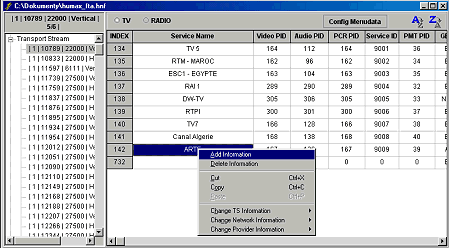
Jak jsme již uvedli, SIDy musíme uvést při vkládání u kódovaných programů. SIDy obvykle vkládáme pomocí settings editorů (editorů settigu) v počítači. V praxi to znamená, že setting přeneseme z přijímače do počítače a tam jej upravujeme. Ukažme si jako případ vložení programu u editoru Formula V3: otevřeme setting volbou FILE - OPEN a otevřeme náš setting (případně jej již máme 'otevřený', neboť jsme jej právě z STB do PC přenesli). V levém sloupci vybereme větev 'Transport Stream' a nalezneme kmitočet ke kterému si přejeme přidat program a klikneme na něj. V pravé části programu (jako na obrázku) by se nám měly zobrazit programy, které máme již k tomuto kmitočtu naladěny. Klikneme na některý program pravým tlačítkem myši a tím vyvoláme nabídku programu: jako první položka je ADD INFORMATION. Tím vložíme nový program do settingu - bude obsahovat samé nuly a program nebude pojmenován. Z povinných parametrů je JEN Service ID (SID), kde v příslušné kolonce uvedeme vysílaný SID tzv. problémového kanálu. Nakonec program pro lepší orientaci můžeme pojmenovat. Ostatní parametry jako Video PID a Audio PID, PCR PID, PMT PID a další již nejsou povinné (pokud jsme uvedli SID), přijímač si je nalezne později sám. Setting můžeme pak přenést z PC do STB a těšit se z vítězství nad někdy složitou technikou...
autor: redakce Parabola.cz
Důvodů, obecně proč se nepodaří naladit ten či onen kanál může být několik. Nejčastěji však dochází ke 3 problémům, které znemožní naladění některých programů na transpondéru:
a) provozovatel nevysílá SID
b) program se vysílá na místě jiné stanice
c) přijímač program nenalezne
ad a) SID je zkratkou Service ID; takřka každý TV i R program vysílá SID. Pokud SID není vysílán, většina komerčních přijímačů nedokáže takové programy nalézt. Bez problémů takové signály nalezne Nokia s neoficiálním sw DVB2000.
Jak jsme již uvedli, s programy bez SIDu se na satelitech setkáme jen velmi vzácně. Na oblíbené pozici 23,5°E, kde pracuje satelit Astra 3B (pozice 13E), na kmitočtu 11,973 GHz, polarizace vertikální, SR 27500, FEC 5/6 se vysílá několik audio programů pro ozvučení supermarketů, hypermarketů a obchodních domů. Pro naladění těchto audio stanic potřebujeme znát audio PIDy (APID). V další části tohoto článku je popis, jak naladit takové programy na přijímačích Humax. Na jiných přijímačích je postup obdobný.
ad b) V některých případech se může stát, že program při vyhledávání ve výpisu automatického či ručního vyhledávání vidíme ale po uložení výsledků vyhledávání není program na konci seznamu k nalezení. Možným důvodem je vysílání nové stanice na bývalé pozici kanálu, který již nevysílá. Uživatel má v set top boxu uloženou starou neaktuální pozici, na které se po čase může opět začít vysílat nový program.
ad c) I když provozovatel vysílá u programu SID, může se stát, že takový program přijímač nenalezne. Lze tedy hovořit o vadách na kráse v softwaru. I v případě vysílání SIDů můžeme programy do přijímače vkládat 'ručně' přes rozšířené ladění či přidávání programů (každý výrobce má bohužel jinak pojmenované menu). Znamená to tedy, že musíme prostudovat manuál přijímače, pokud jsme v menu vkládání PIDů nenašli.
Opět tedy musíme znát VPIDy a APIDy u programů, které se nám nedaří obvyklým způsobem naladit. V takovém případě nám mohou posloužit některé settingy, kde z těchto dat můžeme vyčíst neznámé PIDy. Další možností je navštívit uznávaný server s přehledy flysat.com.
POZOR! U nekódovaných programů postačí vkládat VPIDy a APIDy (není potřeba SID). V případě, že program, který se běžně nedaří naladit je kódovaný (je to případ i programů EROTIK a SUPERDOM v paketu Premiere), musíme znát SID. Znamená to tedy, že se nám nepodaří dekódovat - za pomocí patřičné přístupové karty - vložené programy pomocí VPIDů a APIDů. To je nejčastější chyba při vkládání programů.
Vkládání VPIDů a APIDů
 Vkládat VPIDy a APIDy u tzv. problémových kanálů můžeme v setting editoru či přímo v menu přijímače. Ovšem každý výrobce takovou část menu pojmenoval podle svého...
Vkládat VPIDy a APIDy u tzv. problémových kanálů můžeme v setting editoru či přímo v menu přijímače. Ovšem každý výrobce takovou část menu pojmenoval podle svého...
Příklad instalace programů na přijímačích HUMAX
Na DO stiskneme tlačítko MENU - vybereme (šipkami nahoru a dolů) INSTALACE - potvrdíme stiskem OK - zvolíme VYHLEDÁVÁNÍ VYSÍLÁNÍ - potvrdíme stiskem OK - zadáme PIN kód - zvolíme ROZŠÍŘENÉ LADĚNÍ - potvrdíme stiskem OK - šipkami nahoru a dolů zvolíme VIDEO PID - pomocí šipek doleva/doprava máme možnost nastavit/vložit VPID automaticky, hex či dekadicky. Patrně budeme chtím VPID vložít a proto zvolíme vkládání VPIDů dekadicky. Zde pomocí číselných tlačítek vložíme VPID a problémového kanálu. Podobným způsobem vložíme i APID a PCR PID. Většinou je PCR PID shodný s VPIDem. Nakonec nezapomeňme nastavit ostatní běžně udávané parametry programů/paketů - kmitočet, polarizaci, přenosovou rychlost a FEC. Pokud máme tedy parabolickou anténu namsměrovánu na satelit, kde je vysílán problémový program, můžeme stisknout tlačítko OK. V ten moment bychom měli mít po chvilce 'naladěn' nový program, který je pojmenován jako 'User'.
 Takový program můžeme pochopitelně přejmenovat: stiskneme na DO tlačítko MENU - vybereme tlačítky položku USPOŘÁDAT PROGRAMY - potvrdíme volbu stiskem OK - vybereme SEŘADIT VYSÍLÁNÍ - potvrdíme stiskem OK - vybereme SEŘADIT VŠE - potvrdíme OK - stiskneme bílé tlačítko na DO, čímž vyvoláme obrazovku s tabulkou abecedy. Šipkami vlevo a vpravo vybíráme postupně písmena, které vytvoří název programu. Každé písmeno potvrdíme stiskem tlačítka OK na DO. Po úspěšném přejmenování programu potvrdíme název stiskem žlutého tlačítka.
Takový program můžeme pochopitelně přejmenovat: stiskneme na DO tlačítko MENU - vybereme tlačítky položku USPOŘÁDAT PROGRAMY - potvrdíme volbu stiskem OK - vybereme SEŘADIT VYSÍLÁNÍ - potvrdíme stiskem OK - vybereme SEŘADIT VŠE - potvrdíme OK - stiskneme bílé tlačítko na DO, čímž vyvoláme obrazovku s tabulkou abecedy. Šipkami vlevo a vpravo vybíráme postupně písmena, které vytvoří název programu. Každé písmeno potvrdíme stiskem tlačítka OK na DO. Po úspěšném přejmenování programu potvrdíme název stiskem žlutého tlačítka.
Vkládání SIDů
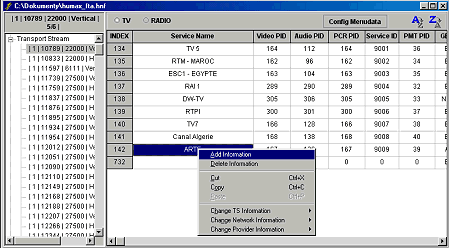
Jak jsme již uvedli, SIDy musíme uvést při vkládání u kódovaných programů. SIDy obvykle vkládáme pomocí settings editorů (editorů settigu) v počítači. V praxi to znamená, že setting přeneseme z přijímače do počítače a tam jej upravujeme. Ukažme si jako případ vložení programu u editoru Formula V3: otevřeme setting volbou FILE - OPEN a otevřeme náš setting (případně jej již máme 'otevřený', neboť jsme jej právě z STB do PC přenesli). V levém sloupci vybereme větev 'Transport Stream' a nalezneme kmitočet ke kterému si přejeme přidat program a klikneme na něj. V pravé části programu (jako na obrázku) by se nám měly zobrazit programy, které máme již k tomuto kmitočtu naladěny. Klikneme na některý program pravým tlačítkem myši a tím vyvoláme nabídku programu: jako první položka je ADD INFORMATION. Tím vložíme nový program do settingu - bude obsahovat samé nuly a program nebude pojmenován. Z povinných parametrů je JEN Service ID (SID), kde v příslušné kolonce uvedeme vysílaný SID tzv. problémového kanálu. Nakonec program pro lepší orientaci můžeme pojmenovat. Ostatní parametry jako Video PID a Audio PID, PCR PID, PMT PID a další již nejsou povinné (pokud jsme uvedli SID), přijímač si je nalezne později sám. Setting můžeme pak přenést z PC do STB a těšit se z vítězství nad někdy složitou technikou...
autor: redakce Parabola.cz



 Parabola.cz
Parabola.cz